本文相关包下载:
链接:https://pan.baidu.com/s/1-kYKr8YB6BBok5MvX02Buw
提取码:fuet
一、CUDA与cuDNN版本的选择
方法一:
win+R打开cmd,输入nvidia-smi,我的显卡是nvidia 2070super,支持的cuda版本是11.0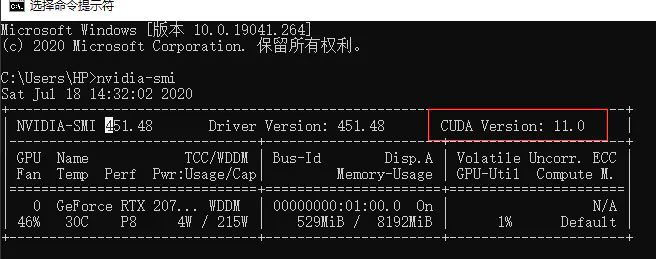
图1 cmd查看显卡支持的cuda版本
方法二:
1、打开NVIDIA设置,点击“帮助”
2、进入“系统信息”,显卡及驱动版本如红框所示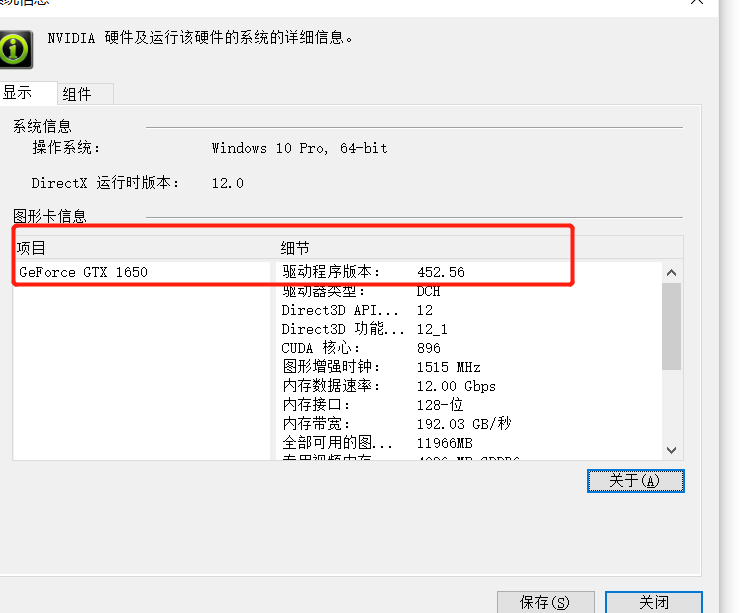
3、根据驱动版本和CUDA的对应关系,在此确定CUDA版本为CUDA11.0(根据自己电脑配置)
驱动版本和CUDA的对应关系表_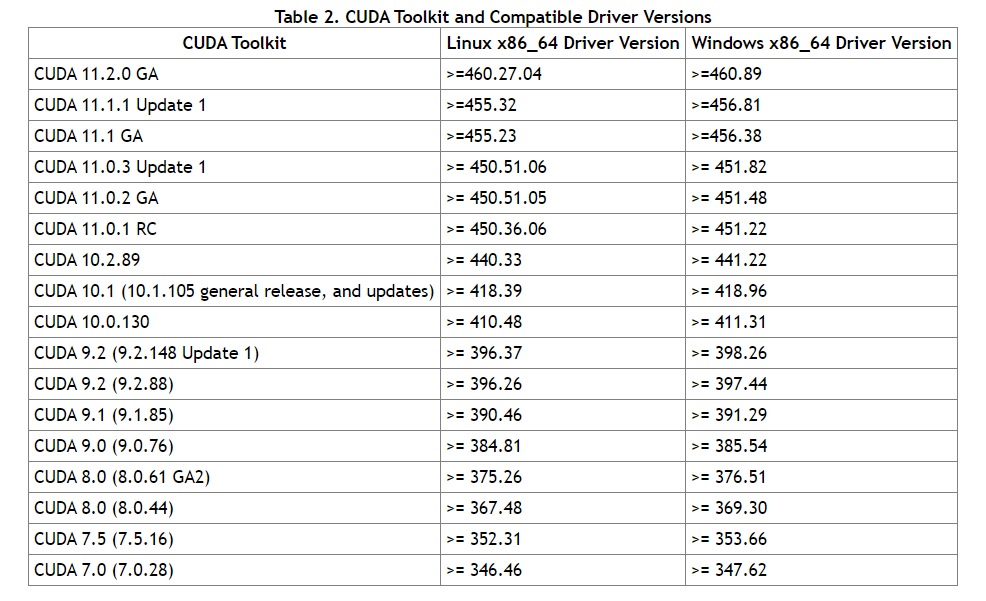
二、安装vs2019
先安装vs再安装cuda,这样安装cuda的时候vs的路径会加入到cuda中,出错几率可能小一些。vs在官网下载community就够用了,有需求的可以下载其他版本。插件选择使用c++桌面程序,其他插件如果没选择,打开vs创建项目时会提示再安装,由于我已经安装了所以没放图。
三、安装CUDA
1.上CUDA官网下载CUDA11.0版本及其补丁
CUDA10.2版本下载链接、最新版链接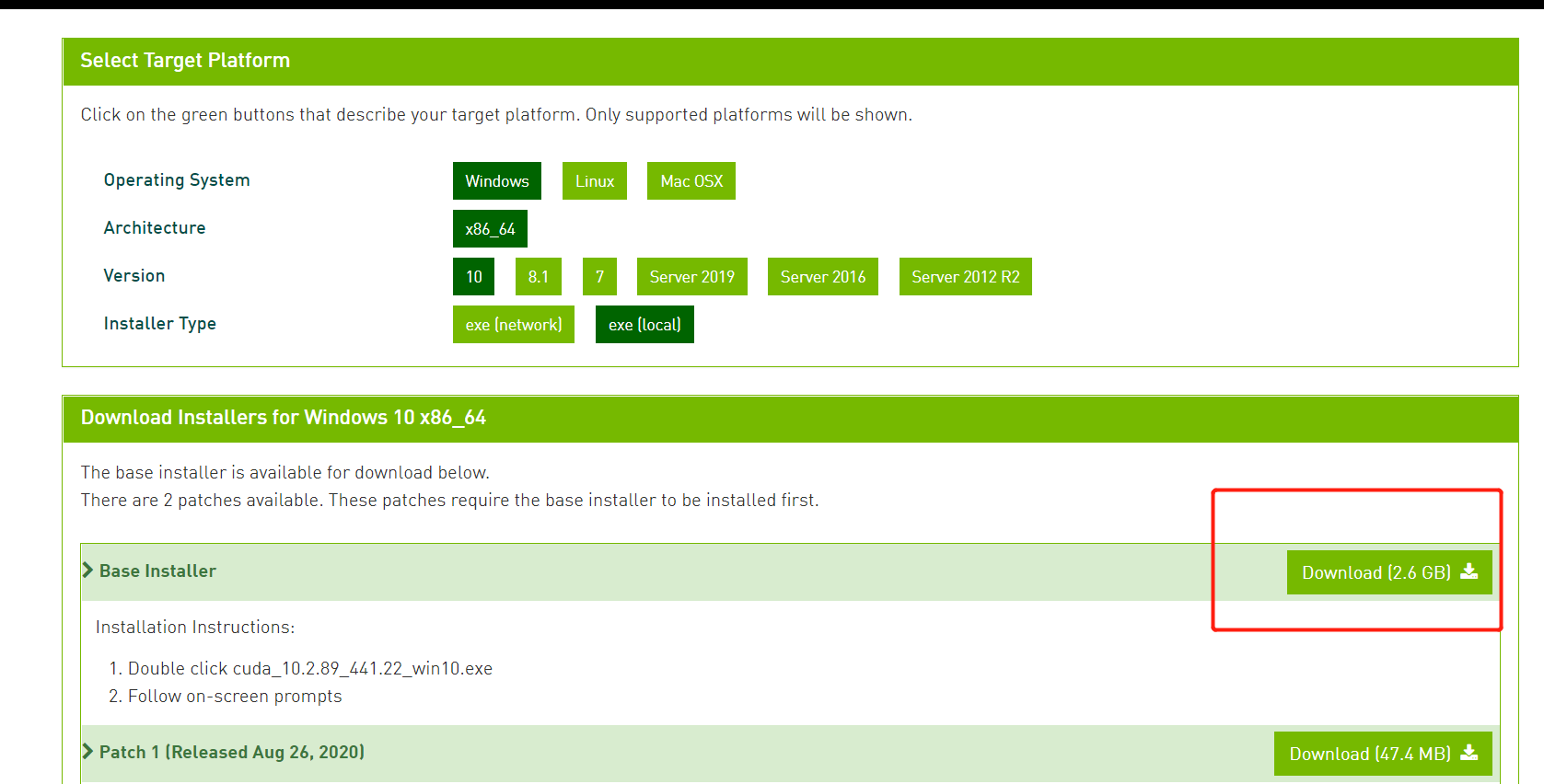
2)下载后点击exe文件运行,一路默认安装。到下图时选择自定义。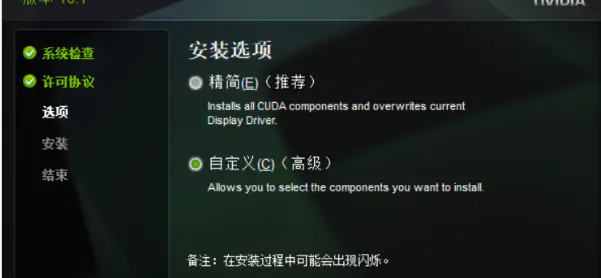
3)第一次安装全选,第多次安装只选择这几个。我当时第一次安装只选了第一个好像也可以。
Note:在安装过程中发现,如果第N次安装,最好不要选择CUDA下面的nsight system两个选项,不然后续安装会报错。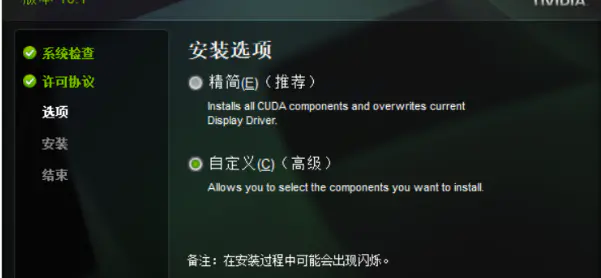
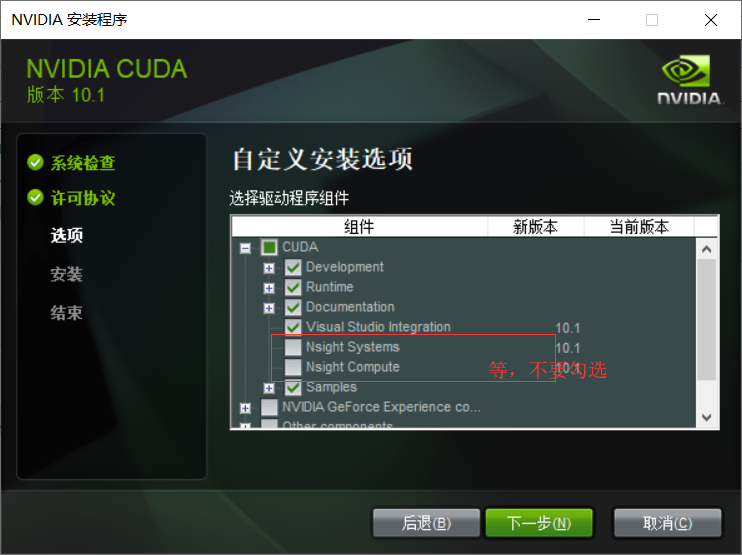
4)路径我选择的是默认位置。后面一路默认就OK,安装成功关闭。
5)安装结束后,右键 我的电脑—>属性—>高级系统设置—>环境变量,系统变量中已经加入了cuda的两个路径。
6)在系统变量中加入下面的路径,点击确定。
CUDA_BIN_PATH: %CUDA_PATH%\binCUDA_LIB_PATH: %CUDA_PATH%\lib\x64CUDA_SDK_PATH: C:\ProgramData\NVIDIA Corporation\CUDA Samples\v11.0CUDA_SDK_BIN_PATH: %CUDA_SDK_PATH%\bin\win64CUDA_SDK_LIB_PATH: %CUDA_SDK_PATH%\common\lib\x64
7)在系统变量path中加入下面的的变量:
%CUDA_BIN_PATH%
%CUDA_LIB_PATH%
%CUDA_SDK_BIN_PATH%
%CUDA_SDK_LIB_PATH%
三、检测cuda是否安装成功
1.运行cmd,输入nvcc --version即可查看版本号;set cuda,可以查看cuda设置的环境变量。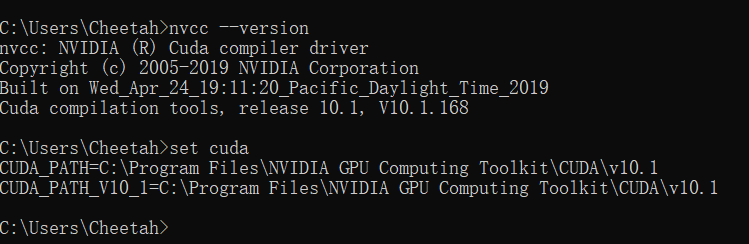
2、cd两次到c目录下,复制cuda安装目录下的deviceQuery.exe 和 bandwidthTest.exe两个程序的路径。分别运行这两个程序,result=pass则安装成功,否则就重新安装。
deviceQuery.exe 和 bandwidthTest.exe 路径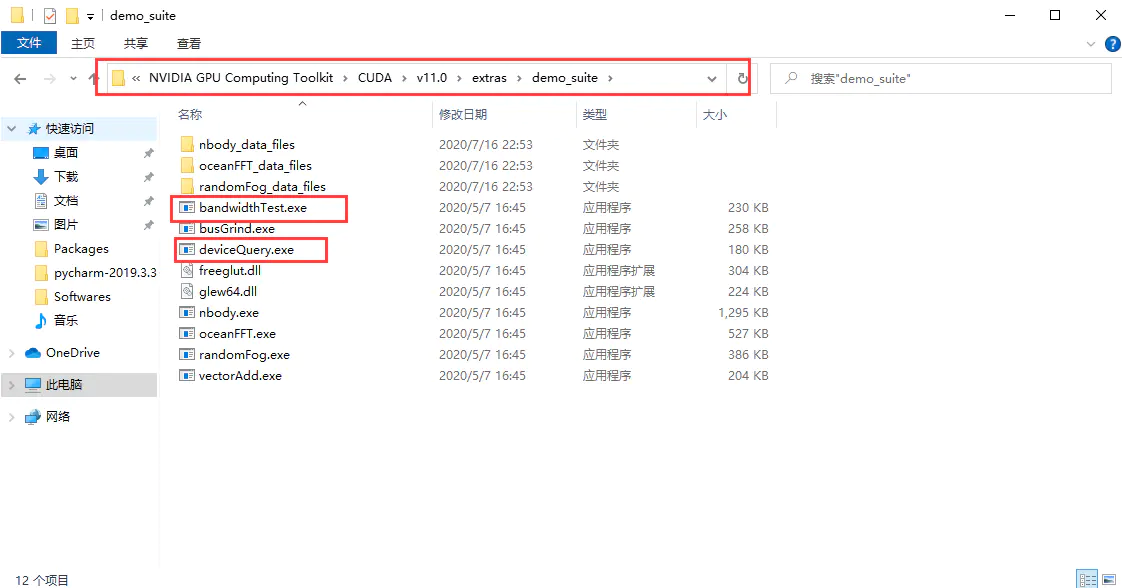
找到两个程序的路径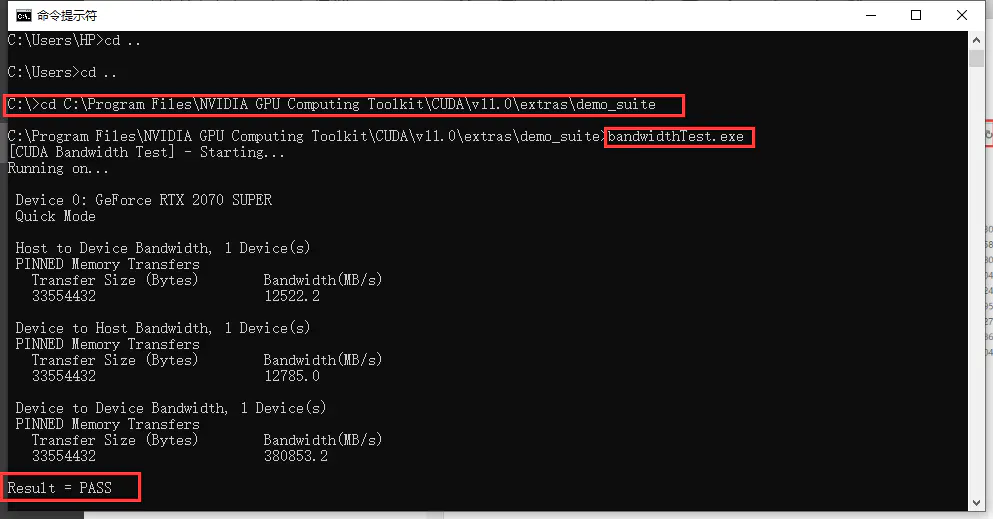
运行后result=pass则成功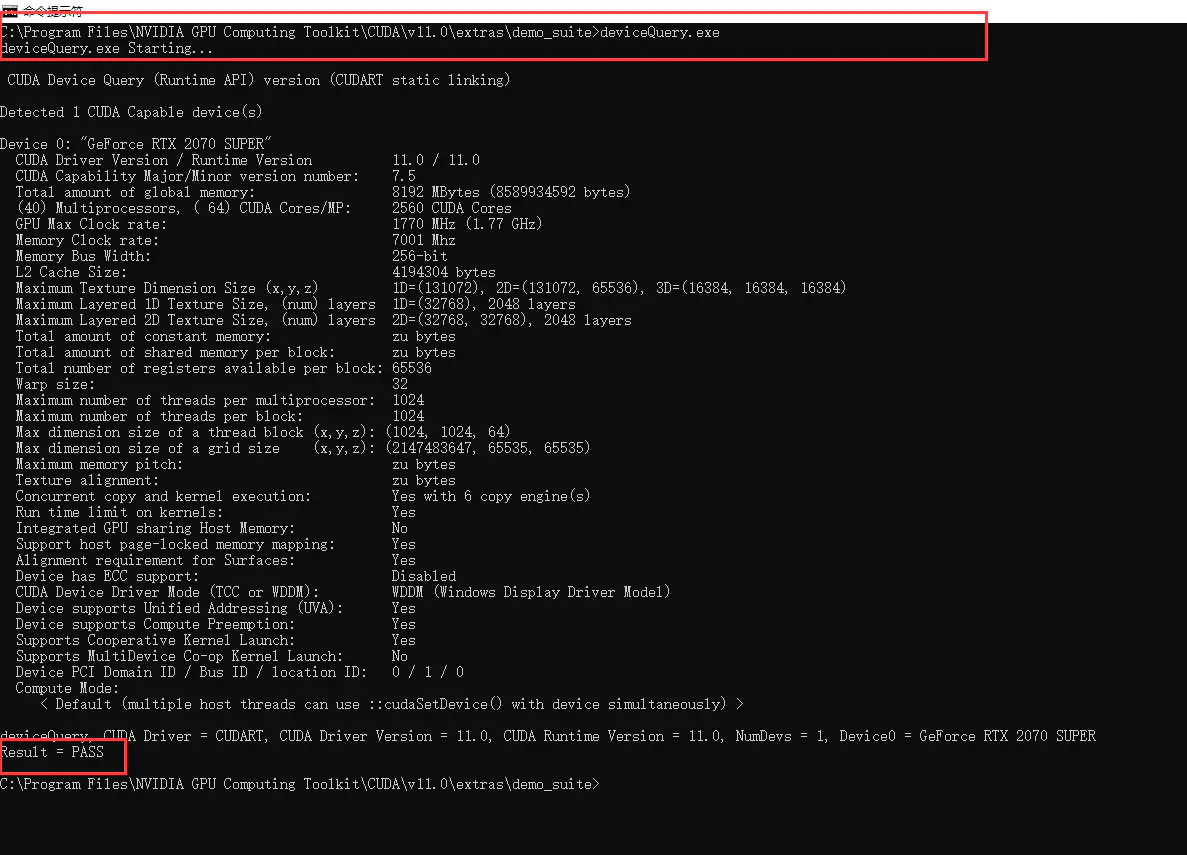
result=pass则成功
四、根据CUDA版本,安装cudnn
cuDNN官网:https://developer.nvidia.com/rdp/cudnn-archive#a-collapse742-10
找自己cudn对应的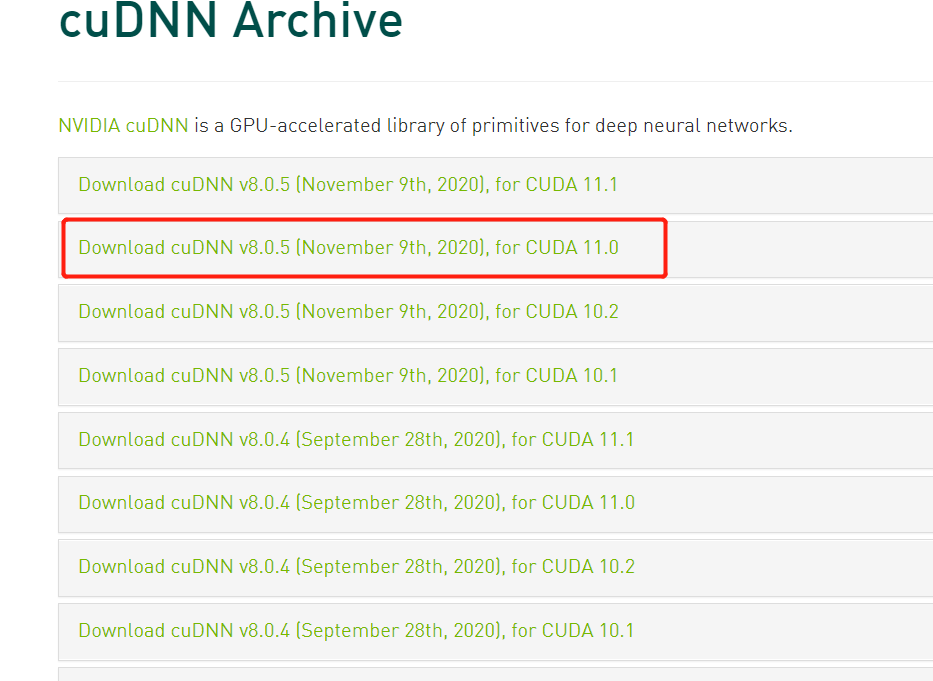
五、pytorch的安装与配置:
根据对应的CUdA版本安装对应的pytorch
官网:https://pytorch.org/
下载pytorch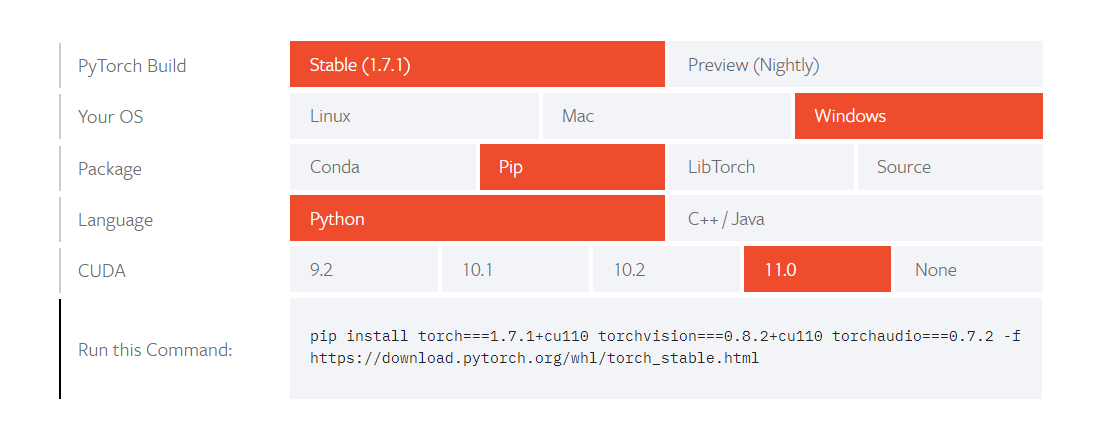
pip install torch===1.7.1+cu110 torchvision===0.8.2+cu110 torchaudio===0.7.2 -f https://download.pytorch.org/whl/torch_stable.html
https://pytorch.org/get-started/locally/
pip install torch==1.7.1+cu110 torchvision==0.8.2+cu110 torchaudio===0.7.2 -f https://pypi.mirrors.ustc.edu.cn/simple
六、验证是否安装成功
为了确保PyTorch安装成功,我们需要运行简单的样例代码测试,例如打印出随机生成的张量矩阵,以及gpu是否可以使用。
首先在命令行输入python,进入python的解释器,输入以下语句:
import torch
x = torch.rand(5,3)
print(x)
输出如下:
tensor([[0.9943, 0.2830, 0.5508], [0.0765, 0.6474, 0.0059], [0.7241, 0.1868, 0.5398], [0.3217, 0.4664, 0.4242], [0.3351, 0.2482, 0.7371]])
说明PyTorch安装成功。
接下来再输入
torch.cuda.is_available()
参考:
下载pytorch
https://www.jianshu.com/p/1fd15d2408bf
链接一,链接二
Win10系统安装CUDA10.0和cuDNN
PyTorch-GPU环境配置
linux配置

